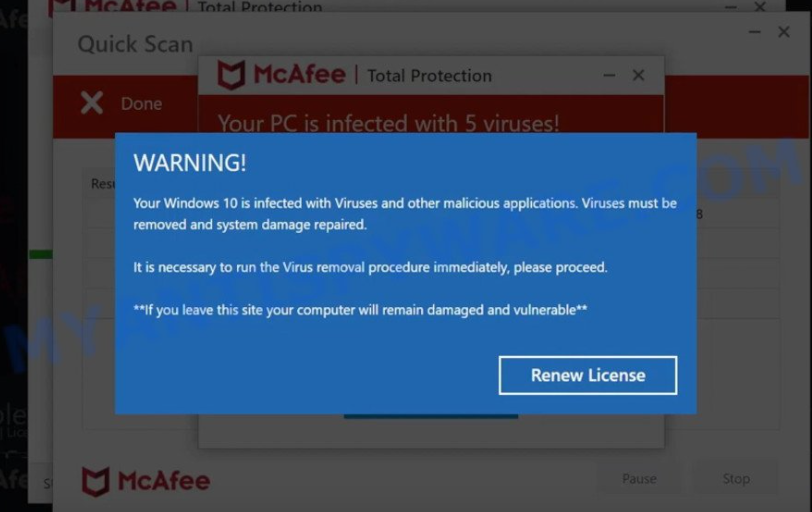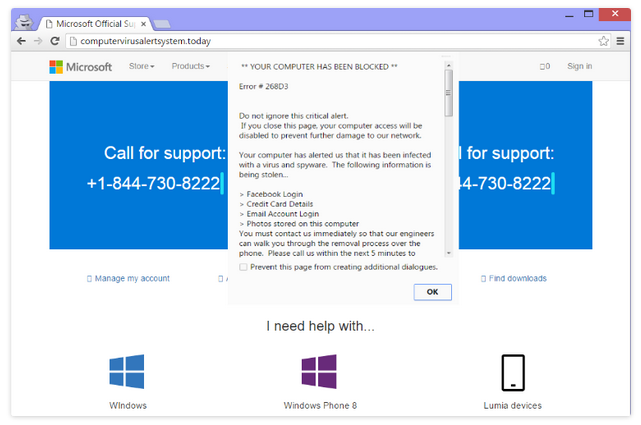” Your Windows 10 is infected with viruses ” è un falso avviso di virus che afferma che il computer è vulnerabile a causa di presunti virus. Questi tipi di avvisi di solito utilizzano i nomi di società antivirus note per ingannare le potenziali vittime. In questo caso particolare, i truffatori utilizzano il nome del popolare programma antivirus McAfee. Vale la pena ricordare che le aziende antivirus non sono in alcun modo associate a queste truffe.
” Your Windows 10 is infected with viruses ” è una truffa molto tipica che la maggior parte degli utenti avrà incontrato durante la navigazione. Gli utenti li incontrano per diversi motivi, anche se di solito è perché i loro computer hanno adware installato o navigano in siti Web ad alto rischio. Ma queste particolari truffe non sono pericolose finché non interagisci con loro.
Quando vieni reindirizzato a un sito Web che visualizza questa truffa, verrà visualizzata una finestra blu simile a un avviso legittimo di Windows. Sullo sfondo, ci saranno anche diversi falsi pop-up McAfee. L’avviso blu indicherà questo Your Windows 10 is infected with viruses e altre applicazioni dannose che devono essere rimosse. L’avviso afferma inoltre che se chiudi la finestra e lasci il sito, il tuo computer rimarrà danneggiato e vulnerabile.
Il punto di questi falsi avvisi di virus è di solito quello di indurre gli utenti a scaricare programmi discutibili (anche potenzialmente dannosi) o di fare soldi abusando dei programmi di affiliazione dei programmi legittimi. Questa particolare truffa ha un pulsante “Rinnova licenza”, quindi è probabile che sia quest’ultimo scenario. Non possiamo dire se verrai reindirizzato al sito Web McAfee legittimo o a uno falso perché dipende da quale truffa hai a che fare. Se finisci sul sito Web McAfee legittimo, significa che i truffatori che gestiscono questa truffa stanno approfittando del programma di affiliazione di McAfee. Ciò non significa che McAfee sia in alcun modo coinvolta in questa truffa perché non lo è. Tuttavia, i programmi antivirus hanno spesso programmi di affiliazione che consentono agli utenti / siti Web di guadagnare denaro indirizzando gli utenti ai programmi. I programmi antivirus non tengono traccia di come gli affiliati indirizzano gli utenti, quindi i programmi di affiliazione sono spesso utilizzati in modo improprio.
Anche se si viene reindirizzati al sito Web McAfee legittimo quando si fa clic su “Rinnova licenza”, non acquistare l’abbonamento. I truffatori stanno usando tattiche ingannevoli per fare soldi e non dovresti impegnarti con loro. Inoltre, è anche possibile che tu possa essere reindirizzato a un sito Web di phishing McAfee molto sofisticato in cui i truffatori potrebbero cercare di ottenere le tue informazioni personali e finanziarie.
È molto facile capire quando hai a che fare con un falso avviso di virus. Ogni singolo avviso di virus che appare nel tuo browser è una truffa. Il tuo browser non è in grado di rilevare malware. Dovresti fidarti solo del tuo software antivirus per mostrarti le informazioni corrette sul malware sul tuo computer.
WARNING!
Your Windows 10 is infected with Viruses and other malicious applications. Viruses must be removed and system damage repaired.
It is necessary to run the Virus removal procedure immediately, please proceed.
**If you leave this site your computer will remain damaged and vulnerable**
[Renew License]
Dovremmo anche menzionare che avvisi simili promuovono numeri di supporto tecnico falsi o software discutibili. Se un avviso di virus ha un numero di telefono, è una truffa del supporto tecnico. Essenzialmente vuole che tu chiami il numero in modo che tu possa essere indotto a dare ai truffatori l’accesso remoto al tuo dispositivo. Ti verrebbe anche chiesto di pagare.
Se un avviso di virus ti offre di scaricare un programma, è anche una truffa. Probabilmente finiresti con un programma potenzialmente indesiderato o un malware a titolo definitivo. Si consiglia vivamente di non scaricare mai nulla dagli annunci pubblicitari, che siano sicuri o meno. Se vuoi scaricare un programma, scaricalo da fonti legittime come i siti Web ufficiali.
Perché sei reindirizzato a queste truffe?
Le infezioni da adware o gli utenti che visitano siti Web discutibili causano il reindirizzamento degli utenti a siti Web che mostrano truffe. Anche se nella maggior parte dei casi, sono i siti discutibili che li attivano. Alcuni siti Web sono classificati come ad alto rischio a causa degli annunci discutibili che ospitano e dei reindirizzamenti che possono attivare. I siti Web con contenuti pornografici o piratati sono spesso particolarmente pericolosi poiché spesso sottopongono gli utenti a pubblicità dubbie. Questi annunci e reindirizzamenti sono facilmente prevenibili con un buon adblocker.
I reindirizzamenti a siti Web che visualizzano truffe potrebbero essere causati da un’infezione adware, anche se accade abbastanza raramente. Se ricevi spesso reindirizzamenti mentre visiti siti Web sicuri, il tuo computer ha sicuramente adware. Questi tipi di infezioni vengono installati utilizzando un metodo noto come bundling software. Possono essenzialmente installare insieme al software libero usando questo metodo senza richiedere un’autorizzazione esplicita. La tecnica è piuttosto controversa e i programmi che la utilizzano sono in genere classificati come potenziali minacce dal software antivirus.
Il modo in cui funziona il bundling del software, le infezioni come l’adware vengono aggiunte al software libero come offerte extra. Queste offerte, sebbene facoltative, sono preselezionate per l’installazione affiancata automaticamente a meno che gli utenti non le deselezionino manualmente. Ma poiché le offerte sono inizialmente nascoste, gli utenti spesso le perdono e non sono in grado di deselezionarle. Ma se installi correttamente il software libero, non avrai problemi a deselezionare queste offerte.
Per installare correttamente il software libero senza le offerte extra, utilizzare le impostazioni avanzate (personalizzate). Se si segue la raccomandazione della finestra di installazione di utilizzare le impostazioni predefinite, tutte le offerte aggiuntive potranno essere installate automaticamente. Le impostazioni avanzate, d’altra parte, mostreranno ogni offerta. Avrai anche la possibilità di deselezionare ogni offerta. Si consiglia sempre di deselezionare tutte le offerte perché altrimenti, riempirai il tuo computer solo con programmi spazzatura che possono essere difficili da eliminare una volta installati.
” Your Windows 10 is infected with viruses ” rimozione truffa pop-up
Se sei stato reindirizzato durante la navigazione in siti Web ad alto rischio, non è necessario fare nulla per rimuovere i popup ” Your Windows 10 is infected with viruses “. Basta chiudere la finestra e continuare con la navigazione. Dovresti anche prendere in considerazione l’installazione di un adblocker per bloccare tutti gli annunci intrusivi e i pop-up, specialmente quando navighi su siti Web ad alto rischio.
Vale anche la pena controllare il computer per un’infezione adware. Utilizzare un software antivirus perché identificare manualmente l’adware può essere complicato. Se viene rilevato un adware, solo eliminandolo, rimuoverebbe definitivamente gli avvisi pop-up ” Your Windows 10 is infected with viruses “.
Offers
Scarica lo strumento di rimozioneto scan for Your Windows 10 is infected with virusesUse our recommended removal tool to scan for Your Windows 10 is infected with viruses. Trial version of provides detection of computer threats like Your Windows 10 is infected with viruses and assists in its removal for FREE. You can delete detected registry entries, files and processes yourself or purchase a full version.
More information about SpyWarrior and Uninstall Instructions. Please review SpyWarrior EULA and Privacy Policy. SpyWarrior scanner is free. If it detects a malware, purchase its full version to remove it.

WiperSoft dettagli WiperSoft è uno strumento di sicurezza che fornisce protezione in tempo reale dalle minacce potenziali. Al giorno d'oggi, molti utenti tendono a scaricare il software gratuito da ...
Scarica|più


È MacKeeper un virus?MacKeeper non è un virus, né è una truffa. Mentre ci sono varie opinioni sul programma su Internet, un sacco di persone che odiano così notoriamente il programma non hanno ma ...
Scarica|più


Mentre i creatori di MalwareBytes anti-malware non sono stati in questo business per lungo tempo, essi costituiscono per esso con il loro approccio entusiasta. Statistica da tali siti come CNET dimost ...
Scarica|più
Quick Menu
passo 1. Disinstallare Your Windows 10 is infected with viruses e programmi correlati.
Rimuovere Your Windows 10 is infected with viruses da Windows 8
Clicca col tasto destro del mouse sullo sfondo del menu Metro UI e seleziona App. Nel menu App clicca su Pannello di Controllo e poi spostati su Disinstalla un programma. Naviga sul programma che desideri cancellare, clicca col tasto destro e seleziona Disinstalla.


Disinstallazione di Your Windows 10 is infected with viruses da Windows 7
Fare clic su Start → Control Panel → Programs and Features → Uninstall a program.


Rimozione Your Windows 10 is infected with viruses da Windows XP:
Fare clic su Start → Settings → Control Panel. Individuare e fare clic su → Add or Remove Programs.


Rimuovere Your Windows 10 is infected with viruses da Mac OS X
Fare clic sul pulsante Vai nella parte superiore sinistra dello schermo e selezionare applicazioni. Selezionare la cartella applicazioni e cercare di Your Windows 10 is infected with viruses o qualsiasi altro software sospettoso. Ora fate clic destro su ogni di tali voci e selezionare Sposta nel Cestino, poi destra fare clic sull'icona del cestino e selezionare Svuota cestino.


passo 2. Eliminare Your Windows 10 is infected with viruses dal tuo browser
Rimuovere le estensioni indesiderate dai browser Internet Explorer
- Apri IE, simultaneamente premi Alt+T e seleziona Gestione componenti aggiuntivi.


- Seleziona Barre degli strumenti ed estensioni (sul lato sinistro del menu). Disabilita l’estensione non voluta e poi seleziona Provider di ricerca.


- Aggiungine uno nuovo e Rimuovi il provider di ricerca non voluto. Clicca su Chiudi. Premi Alt+T di nuovo e seleziona Opzioni Internet. Clicca sulla scheda Generale, cambia/rimuovi l’URL della homepage e clicca su OK.
Cambiare la Home page di Internet Explorer se è stato cambiato da virus:
- Premi Alt+T di nuovo e seleziona Opzioni Internet.


- Clicca sulla scheda Generale, cambia/rimuovi l’URL della homepage e clicca su OK.


Reimpostare il browser
- Premi Alt+T.


- Seleziona Opzioni Internet. Apri la linguetta Avanzate.


- Clicca Reimposta. Seleziona la casella.


- Clicca su Reimposta e poi clicca su Chiudi.


- Se sei riuscito a reimpostare il tuo browser, impiegano un reputazione anti-malware e scansione dell'intero computer con esso.
Cancellare Your Windows 10 is infected with viruses da Google Chrome
- Apri Chrome, simultaneamente premi Alt+F e seleziona Impostazioni.


- Seleziona Strumenti e clicca su Estensioni.


- Naviga sul plugin non voluto, clicca sul cestino e seleziona Rimuovi.


- Se non siete sicuri di quali estensioni per rimuovere, è possibile disattivarli temporaneamente.


Reimpostare il motore di ricerca homepage e predefinito di Google Chrome se fosse dirottatore da virus
- Apri Chrome, simultaneamente premi Alt+F e seleziona Impostazioni.


- Sotto a All’avvio seleziona Apri una pagina specifica o un insieme di pagine e clicca su Imposta pagine.


- Trova l’URL dello strumento di ricerca non voluto, cambialo/rimuovilo e clicca su OK.


- Sotto a Ricerca clicca sul pulsante Gestisci motori di ricerca.Seleziona (o aggiungi e seleziona) un nuovo provider di ricerca e clicca su Imposta predefinito.Trova l’URL dello strumento di ricerca che desideri rimuovere e clicca sulla X. Clicca su Fatto.




Reimpostare il browser
- Se il browser non funziona ancora il modo che si preferisce, è possibile reimpostare le impostazioni.
- Premi Alt+F.


- Premere il tasto Reset alla fine della pagina.


- Toccare il pulsante di Reset ancora una volta nella finestra di conferma.


- Se non è possibile reimpostare le impostazioni, acquistare un legittimo anti-malware e la scansione del PC.
Rimuovere Your Windows 10 is infected with viruses da Mozilla Firefox
- Simultaneamente premi Ctrl+Shift+A per aprire Gestione componenti aggiuntivi in una nuova scheda.


- Clicca su Estensioni, trova il plugin non voluto e clicca su Rimuovi o Disattiva.


Cambiare la Home page di Mozilla Firefox se è stato cambiato da virus:
- Apri Firefox, simultaneamente premi i tasti Alt+T e seleziona Opzioni.


- Clicca sulla scheda Generale, cambia/rimuovi l’URL della Homepage e clicca su OK.


- Premere OK per salvare le modifiche.
Reimpostare il browser
- Premi Alt+H.


- Clicca su Risoluzione dei Problemi.


- Clicca su Reimposta Firefox -> Reimposta Firefox.


- Clicca su Finito.


- Se si riesce a ripristinare Mozilla Firefox, scansione dell'intero computer con un affidabile anti-malware.
Disinstallare Your Windows 10 is infected with viruses da Safari (Mac OS X)
- Accedere al menu.
- Scegliere Preferenze.


- Vai alla scheda estensioni.


- Tocca il pulsante Disinstalla accanto il Your Windows 10 is infected with viruses indesiderabili e sbarazzarsi di tutte le altre voci sconosciute pure. Se non siete sicuri se l'estensione è affidabile o no, è sufficiente deselezionare la casella attiva per disattivarlo temporaneamente.
- Riavviare Safari.
Reimpostare il browser
- Tocca l'icona menu e scegliere Ripristina Safari.


- Scegli le opzioni che si desidera per reset (spesso tutti loro sono preselezionati) e premere Reset.


- Se non è possibile reimpostare il browser, eseguire la scansione del PC intero con un software di rimozione malware autentico.
Site Disclaimer
2-remove-virus.com is not sponsored, owned, affiliated, or linked to malware developers or distributors that are referenced in this article. The article does not promote or endorse any type of malware. We aim at providing useful information that will help computer users to detect and eliminate the unwanted malicious programs from their computers. This can be done manually by following the instructions presented in the article or automatically by implementing the suggested anti-malware tools.
The article is only meant to be used for educational purposes. If you follow the instructions given in the article, you agree to be contracted by the disclaimer. We do not guarantee that the artcile will present you with a solution that removes the malign threats completely. Malware changes constantly, which is why, in some cases, it may be difficult to clean the computer fully by using only the manual removal instructions.